发布时间:2020-12-24 10: 24: 29
UltraEdit是一款优秀的文档处理软件,不仅界面美观功能齐全,其内置的剪切板功能更是独具一格,可以在日常编辑文档中节省大量的时间。下面小编就为大家带来UltraEdit的剪贴版功能原理介绍。
一.打开剪贴板功能
由于UltraEdit的菜单风格有三种,彼此的工具位置都不尽相同,故小编先向大家介绍在三种菜单风格下,各自剪贴板功能的具体位置都在哪里。
如图1所示,在传统菜单下,剪贴板功能位于菜单栏的“编辑”下拉列表中。

而在现代菜单和Ribbon功能区模式下,剪贴板的位置均在菜单栏的“主页”下拉列表里,如图2、图3所示。

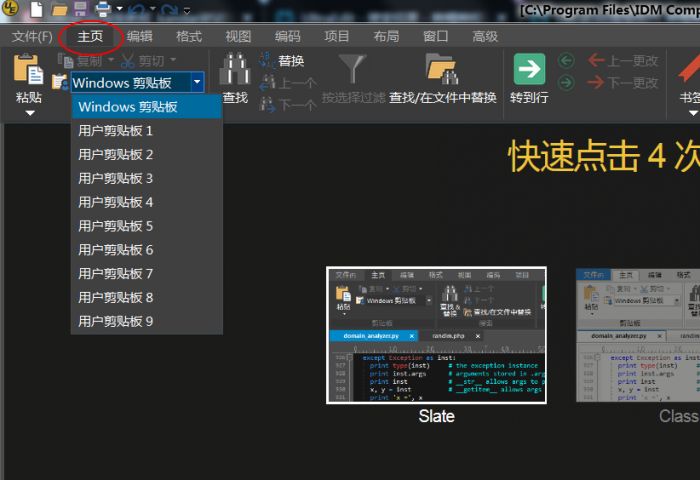
二.原理介绍
UltraEdit的剪贴板功能独具一格,在使用常规的Windows剪贴板的同时额外添加了9个独立的用户剪贴板,每个剪贴板都可以单独存放一段文档内容且能够同时共存。使用过程中,切换不同的剪贴板即可剪贴与之对应的内容。
①原理介绍
其原理十分简单,如图4所示,UltraEdit内置了0-9号共十个剪贴板。其中,0号Windows剪贴板也就是我们的系统剪贴板,平时复制剪切的内容都存放在这里。而这个剪贴板上的内容,系统里的所有软件都可以调用。
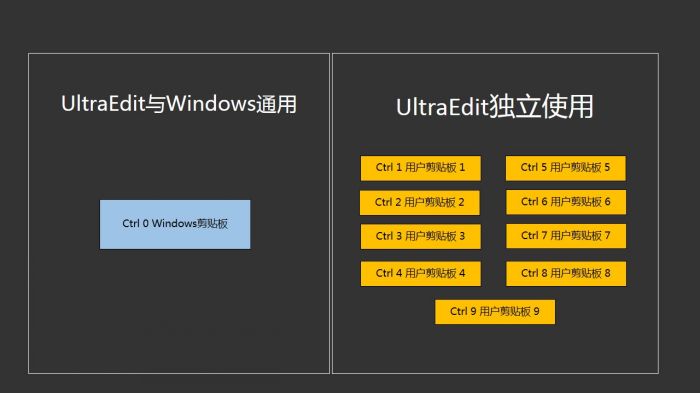
而1-9号的用户剪贴板则是UltraEdit的专属剪贴板,只能够在UltraEdit上调用,而无法将内容输出到其他软件内。
②功能测试
单看介绍不懂的话可以来做一个简单测试。如图5所示,将图中UltraEdit里的“0号剪贴板的内容”选中复制,在剪贴板功能中选择“Windows剪贴板”,再到空白记事本里粘贴,可以看到结果显示“0号剪贴板的内容”。
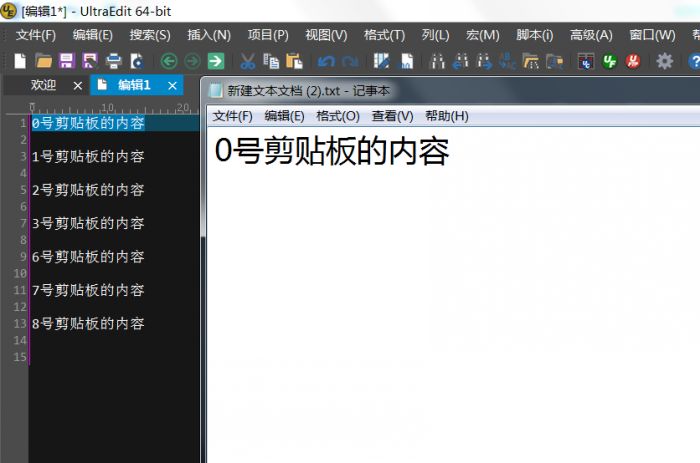
再在剪贴板功能中选择“用户剪贴板1”,然后复制软件里的“1号剪贴板的内容”,依旧粘贴在之前的记事本里,这时结果仍然是“0号剪贴板的内容”,而在UltraEdit里粘贴则成功显示“1号剪贴板的内容”,见图6、7。

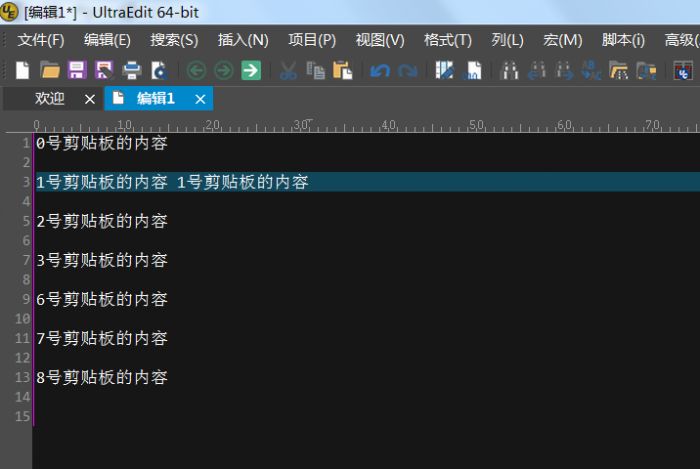
这是因为记事本无法调用UltraEdit里的用户剪贴板,所以粘贴使用的仍是“Windows剪贴板”内的“0号剪贴板的内容”。而在UltraEdit里粘贴时则会准确调用“用户剪贴板1”上的“1号剪贴板的内容”。
以上就是UltraEdit剪贴版功能原理介绍的全部内容了,大家熟练运用后一定能够大大提高文档的编辑效率,需要更多UltraEdit相关技巧请关注UltraEdit中文官网。
作者:zack
展开阅读全文
︾
读者也喜欢这些内容:

为什么使用UE编辑器会出现应用错误,Ultraedit应用程序错误怎么办
在现代的数字时代,文本编辑器是计算机用户不可或缺的工具之一。UltraEdit(UE)作为一款备受欢迎的文本编辑器,为用户提供了丰富的功能和出色的编辑体验。然而,有时用户可能会遇到应用程序错误的问题,这不仅影响了工作效率,还让人感到困扰。本文将深入研究为什么使用UE编辑器会出现应用错误,Ultraedit应用程序错误怎么办。同时,我们还将分享一些防止UE编辑器报错的实用技巧,以确保你的编辑体验始终顺畅无阻。...
阅读全文 >

Ultraedit怎么让Perl的关键词高亮,Ultraedit里的Python语法高亮怎么做
在现代软件开发领域,文本编辑器的选择对于程序员来说至关重要。UltraEdit(UE)作为一款功能强大的文本编辑器,提供了丰富的功能,其中包括语法高亮。本文将深入研究如何在UltraEdit中实现Perl关键词的高亮显示,以及如何设置Python语法高亮。此外,我们还将探讨语法高亮对开发人员的好处。让我们一起来学习这些有关UltraEdit的技巧和优势。...
阅读全文 >
用UltraEdit编辑竖行文字 UE如何实现竖化操作
随着信息时代的发展,文字排版已经不再局限于水平方向,竖行文字成为一种独特的排版方式。在编程、排版、设计等领域,实现竖化操作有时是必需的。而UE编辑器(UltraEdit)作为一款强大的编辑工具,也提供了实现竖化操作的功能。本文将详细介绍如何在UE编辑器中用UltraEdit编辑竖行文字,并深入探讨UE如何实现竖化操作,为您展示全面的指南。...
阅读全文 >
Ultraedit中如何创建HTML模板 ultraedit自动生成html代码
在当今数字时代,网站已经成为了企业展示自身形象、吸引用户注意力的窗口,而在这个无尽的网络世界中脱颖而出,出色的内容展示和用户体验显得至关重要。而在这个过程中,HTML作为构建网页的语言,扮演着举足轻重的角色。然而,要创建精美且高效的网页,需要强大的文本编辑工具。在这一领域,Ultraedit作为一款备受推崇的文本编辑器,不仅在文本处理方面功能强大,还在创建HTML模板和自动生成HTML代码方面具备独特的优势。本文将介绍Ultraedit中如何创建HTML模板,ultraedit自动生成html代码的内容。...
阅读全文 >